लड़ाई रॉयाल शैली ने पिछले साल ही धमाका कर दिया था, प्लेयरबर्नडॉग्स बैटलग्राउंड के ओपन बीटा रिलीज़ के तुरंत बाद, जिसे पीसी पर PUBG के रूप में जाना जाता था। गेम की सफलता ने कई अन्य डेवलपर्स को अपनी लड़ाई रॉयले गेम जारी करने के लिए प्रेरित किया, जिनमें से प्रत्येक चीज़ों के गेमप्ले पक्ष पर अपने स्वयं के अनूठे मोड़ के साथ था। जब इन खेलों ने मोबाइल उपकरणों के लिए अपना रास्ता बना लिया और उनके फ्री-टू-प्ले मॉडल ने खेलों को व्यापक रूप से लोकप्रिय बनाने में एक बड़ी भूमिका निभाई, तब चीजें और भी अधिक बढ़ गईं। बहुत से में, PUBG मोबाइल वर्तमान में केवल Google Play Store पर 100, 000 से अधिक डाउनलोड के साथ, राज चैंपियन के रूप में खड़ा है। अब आप में से बहुत से लोग इस बात से सहमत होंगे कि टच स्क्रीन पर किसी भी तरह के शूटिंग गेम खेलना सहज नहीं है और माउस और कीबोर्ड का उपयोग करना उतना संतोषजनक नहीं है। लेकिन इस तथ्य पर विचार करते हुए कि हर कोई पीसी पर PUBG के लिए भुगतान करने को तैयार नहीं है या खेल को चलाने के लिए एक पीसी पर्याप्त है, आपको बहुत पसंद नहीं है, या ऐसा प्रतीत होता है। इसलिए यदि आप सोच रहे हैं कि आप दोनों दुनियाओं में सर्वश्रेष्ठ कैसे प्राप्त कर सकते हैं, तो हमने आपको कवर कर लिया है। यहाँ कैसे पीसी पर पब मोबाइल खेलने के लिए है:
अपने विंडोज पीसी पर PUBG मोबाइल चलाएं
चरण-दर-चरण ट्यूटोरियल शुरू करने से पहले, आइए एक बात सीधे करें - PUBG मोबाइल मूल रूप से विंडोज पीसी पर नहीं चलता है और काम करने के लिए एंड्रॉइड एमुलेटर की आवश्यकता होती है । हालांकि, विंडोज पीसी के लिए काफी कुछ एंड्रॉइड एमुलेटर हैं, उनमें से सभी PUBG मोबाइल को चलाने में सक्षम नहीं हैं, कुछ प्रदर्शन के मुद्दों और अन्य सटीक की-मैपिंग का समर्थन नहीं करने वाले हैं। शुक्र है, डेवलपर टेनसेंट गेम्स ने अपना खुद का एमुलेटर - टेनसेंट गेमिंग बडी (डाउनलोड) जारी किया है - जो बिना किसी अड़चन के विंडोज पीसी पर PUBG मोबाइल चलाता है। यहाँ, हम इस बात पर एक नज़र डालेंगे कि आप अपने पीसी पर टेनसेंट गेमिंग बडी एमुलेटर कैसे सेट कर सकते हैं और गेम को सुचारू रूप से चलाने के लिए आपको किन इष्टतम सेटिंग्स का उपयोग करना चाहिए।
Tencent गेमिंग बडी कैसे सेट करें
Tencent गेमिंग बडी, ने सही ढंग से PUBG मोबाइल के लिए सबसे अच्छा एमुलेटर होने का दावा किया है, यह उपयोग करने के लिए अपेक्षाकृत सरल है। आरंभ करने के लिए, आपको इस लिंक से सेटअप फ़ाइल डाउनलोड करनी होगी और अपने विंडोज पीसी पर एमुलेटर स्थापित करना होगा।

सेटअप प्रक्रिया काफी सरल और सीधी है; बस .exe फ़ाइल चलाएं और सेटअप विज़ार्ड आपको प्रक्रिया के माध्यम से मार्गदर्शन करेगा । सेटअप निष्पादन योग्य सबसे पहले आपके सिस्टम पर एमुलेटर स्थापित करेगा, जिसके बाद यह PUBG मोबाइल डाउनलोड करने के लिए आगे बढ़ेगा।

सर्वश्रेष्ठ प्रदर्शन के लिए एमुलेटर सेटिंग्स समायोजित करें
खेल डाउनलोड होने तक, आप अपने सिस्टम पर इष्टतम प्रदर्शन सुनिश्चित करने के लिए एमुलेटर सेट कर सकते हैं क्योंकि डिफ़ॉल्ट सेटिंग्स सर्वश्रेष्ठ प्रदर्शन की पेशकश नहीं करती हैं। ऐसा करने के लिए, एमुलेटर होम स्क्रीन के ऊपरी दाएं कोने में हैमबर्गर मेनू पर क्लिक करें और 'सेटिंग' विकल्प पर टैप करें।

सेटिंग विकल्प में, आपको सबसे अच्छा प्रदर्शन सुनिश्चित करने के लिए निम्नलिखित बदलाव करने होंगे:
- सेटिंग केंद्र के ' मूल बातें ' टैब में आपको प्रदर्शन को बेहतर बनाने के लिए कोई महत्वपूर्ण परिवर्तन नहीं करना पड़ता है, लेकिन आप चुन सकते हैं कि आप एमुलेटर को विंडोज स्टार्टअप पर चलाना चाहते हैं या नहीं । विकल्प को डिफ़ॉल्ट रूप से चालू किया जाता है और यदि आपके पास एक पुराना पीसी है या बूट SSD नहीं है, तो मेरा सुझाव है कि आप विकल्प को बंद कर दें ताकि एमुलेटर पर स्टार्टअप / रिबूट समय का कोई प्रभाव न पड़े आपका पीसी।

- 'इंजन' टैब में, आपको यह सुनिश्चित करने के लिए 'प्राथमिकता वाले समर्पित GPU' सेटिंग को चालू करना होगा ताकि यह सुनिश्चित हो सके कि एमुलेटर आपके सिस्टम पर समर्पित जीपीयू का उपयोग करता है जो प्रदर्शन में सुधार करेगा। यदि आपके पास एक समर्पित GPU नहीं है, तो सेटिंग चालू करने से प्रदर्शन पर कोई प्रभाव नहीं पड़ेगा।

- 'मेमोरी' ड्रॉप डाउन मेनू में उपलब्ध उच्चतम मेमोरी सेटिंग का चयन करें, 'प्रोसेसर' ड्रॉप डाउन मेनू में उपलब्ध कोर की अधिकतम संख्या का चयन करें और अपनी व्यक्तिगत पसंद के अनुसार रिज़ॉल्यूशन सेट करें।


अपने परीक्षण में मैंने यह भी पाया कि 'डीपीआई' ड्रॉप डाउन मेनू से सबसे कम संभव डीपीआई का चयन करने से भी प्रदर्शन पर सकारात्मक प्रभाव पड़ता है। एक बार जब आप सेटिंग बदलना शुरू कर देते हैं, तो आपको सेटिंग्स को प्रभावी करने के लिए एमुलेटर को फिर से शुरू करना होगा, लेकिन सुनिश्चित करें कि डाउनलोड पूरा होने के बाद आप पुनः आरंभ करें या आपको गेम को स्क्रैच से डाउनलोड करना शुरू करना पड़ सकता है।
सर्वश्रेष्ठ प्रदर्शन के लिए इन-गेम सेटिंग्स समायोजित करें
अब जब आप गेम डाउनलोड कर चुके हैं और पहले से ही इष्टतम सेटिंग्स लागू कर चुके हैं, तो आप गेम को चला सकते हैं। पहली बार जब आप गेम शुरू करते हैं, तो आपको एमुलेटर के दाईं ओर एक कंट्रोल पैनल दिखाई देगा, जो गेम खेलने के लिए सभी कीबोर्ड और माउस कंट्रोल को सूचीबद्ध करेगा। जबकि अधिकांश पीसी गेमर नियंत्रणों से परिचित होंगे, यदि आपने पहले कभी अपने पीसी पर शूटिंग गेम नहीं खेला है, तो मैं आपको दृढ़ता से सलाह दूंगा कि आप नियंत्रणों के माध्यम से जाएं और उन्हें याद रखें। उपयोग में न होने पर पैनल आसानी से छिपाया जा सकता है।

यदि आप अपने खाते में लॉग इन नहीं करना चाहते हैं, तो आप अपने PUBG मोबाइल डेटा को सिंक करने या अतिथि के रूप में खेलने के लिए अब अपने ट्विटर या फेसबुक अकाउंट पर लॉग इन कर सकते हैं। ध्यान दें कि यदि आप उसी क्रेडेंशियल के साथ लॉग इन करते हैं, जिसका उपयोग आपने अपने फोन पर किया था, तो आपके सभी PUBG मोबाइल खाते के डेटा को एमुलेटर पर आगे ले जाया जाएगा और आँकड़े बिना किसी चीज़ के सिंक किए रहेंगे, जिस पर आप गेम खेलते हैं।

आपके द्वारा लॉगिन किया गया एक, आप अपनी पसंद के अनुसार और अपने सिस्टम की क्षमताओं के अनुसार इन-गेम सेटिंग्स को अनुकूलित कर सकते हैं। मेरे सिस्टम में एक Intel Core i7-7700HQ है, जो एक Nvidia GeForce GTX 1050Ti और 16GB RAM के साथ मिलकर बना है और मैं निम्नलिखित सेटिंग्स का उपयोग करता हूं:

इन सेटिंग्स के साथ, खेल मेरे सिस्टम पर मामूली स्टुटर्स के साथ अच्छी तरह से चलता है और यहां और वहां अंतराल है, जो कि अपेक्षित है क्योंकि हम गेम को एमुलेटर पर चला रहे हैं। इस खेल को चलाने की अपेक्षा न करें और साथ ही यह एक उच्च-स्तरीय स्मार्टफोन पर भी चलेगा, भले ही आपके पीसी में हाई-एंड हार्डवेयर पॉवरिंग हो । चूंकि Tencent गेमिंग बडी एमुलेटर अभी भी बीटा में है, इसके पास मुद्दों का अपना उचित हिस्सा है।
आप इन-गेम सेटिंग मेनू में 'नियंत्रण' टैब के निचले बाएँ कोने में 'कस्टमाइज़' बटन पर क्लिक करके, अपनी पसंद के अनुसार नियंत्रणों को बदलना चाह सकते हैं।

किसी भी गेम को खेलने से पहले आप एक और चीज को एडजस्ट करना चाहते हैं वह है संवेदनशीलता। मेरे अनुभव में, मेरी संवेदनशीलता के लिए डिफ़ॉल्ट संवेदनशीलता सेटिंग्स थोड़ी बहुत संवेदनशील हैं और मैंने कैमरा पैनिंग, एडीएस और गुंजाइश संवेदनशीलता को थोड़ा अधिक प्रबंधनीय बनाने के लिए उन्हें काफी कम कर दिया।

एक बार जब आप अपनी पसंद के अनुसार सब कुछ कस्टमाइज़ कर लेते हैं, तो आप सही गेम में कूद सकते हैं और अपने पीसी पर PUBG मोबाइल चलाने का मज़ा ले सकते हैं। ध्यान दें कि खेल के मैदान के स्तर को बनाए रखने के लिए, एक एमुलेटर का उपयोग करने वाले खिलाड़ियों को केवल अन्य खिलाड़ियों के साथ एक एमुलेटर का उपयोग करके मिलान किया जाएगा और भले ही गेम आपको अपने उन दोस्तों के साथ मैच में प्रवेश करने की अनुमति देता है जो मोबाइल उपकरणों पर खेल रहे हैं, आपके दोस्त मिल सकते हैं एक कीबोर्ड और माउस का उपयोग करने वाले खिलाड़ियों के खिलाफ होने वाले एक महत्वपूर्ण नुकसान में खुद को।
अपने पीसी पर PUBG मोबाइल चलाएं और उस चिकन डिनर को पकड़ें
खैर, यह कि आपके पीसी पर PUBG मोबाइल कैसे चलाएं। Tencent गेमिंग बडी निस्संदेह PUBG मोबाइल को चलाने के लिए सबसे अच्छा एमुलेटर है और भले ही ब्लूस्टैक्स और नोक्स जैसे अन्य लोकप्रिय एंड्रॉइड एमुलेटर के कुछ जोड़े हैं, लेकिन वे उसी अपेक्षाकृत तरल गेमप्ले अनुभव की पेशकश नहीं करते हैं जो आपको Tencent के साथ मिलेगा। गेमिंग बडी । यदि आप अन्य एमुलेटर का उपयोग करने जा रहे हैं, तो आप नियंत्रण और नियंत्रण मैपिंग के साथ कुछ मुद्दों का भी अनुभव कर सकते हैं, इसलिए यह सबसे अच्छा है कि आप Tencent गेमिंग बडी के साथ रहें यदि PUBG मोबाइल वह सब है जिसे आप खेलना चाहते हैं। अन्य एमुलेटर कुछ अन्य खेलों के लिए बेहतर हो सकते हैं, लेकिन वे PUBG मोबाइल खेलने के लिए अच्छे नहीं हैं।
तो, अब जब आप जानते हैं कि पीसी पर PUBG मोबाइल कैसे खेला जाता है, तो क्या आपको लगता है कि आप गेम में अपने गेमप्ले और रैंकिंग में सुधार कर पाएंगे? नीचे दिए गए टिप्पणियों में Tencent गेमिंग बडी के साथ अपने अनुभव साझा करें और यदि आप किसी भी मुद्दे का सामना करते हैं, तो हम आपके पीसी पर PUBG मोबाइल चलाने के दौरान जो भी समस्याओं का सामना कर सकते हैं, उनका समाधान करने की पूरी कोशिश करेंगे।

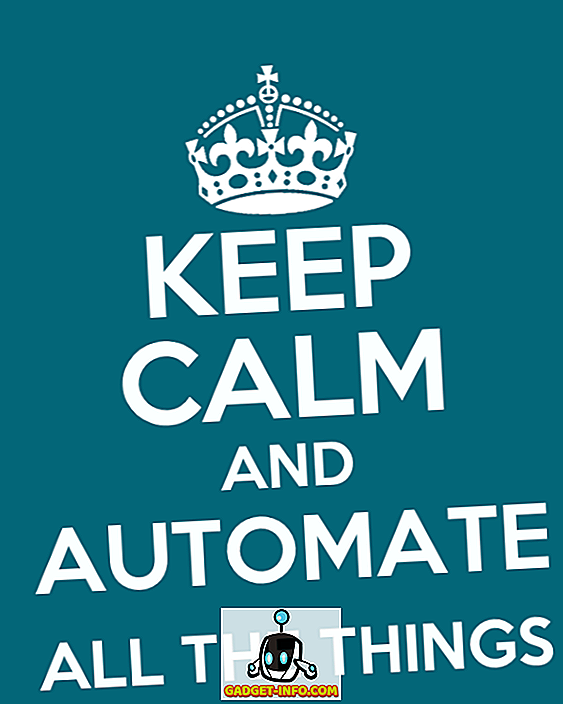
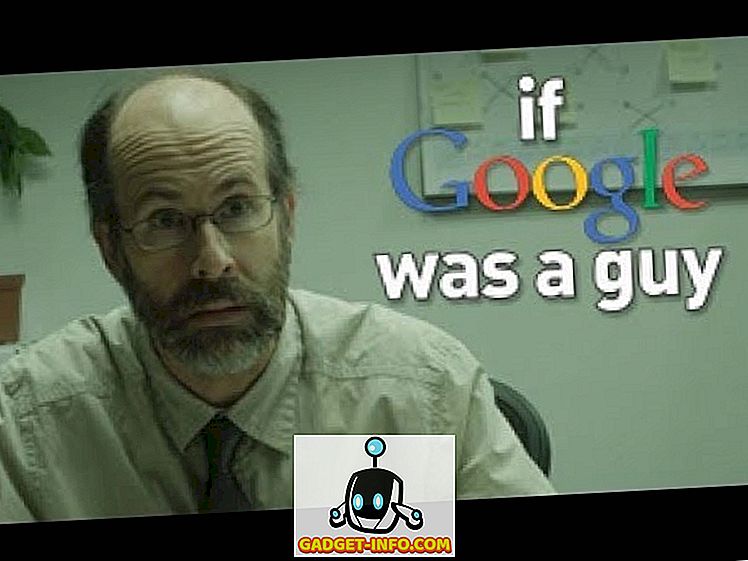


![उल्लसित सांता की Google खोज युक्तियाँ रैप [वीडियो]](https://gadget-info.com/img/social-media/356/hilarious-santa-s-google-search-tips-rap.jpg)



![अधिक सामान - 366 सेकंड्स में 2012 के 366 दिन [वीडियो]](https://gadget-info.com/img/more-stuff/174/366-days-2012-366-seconds.jpg)